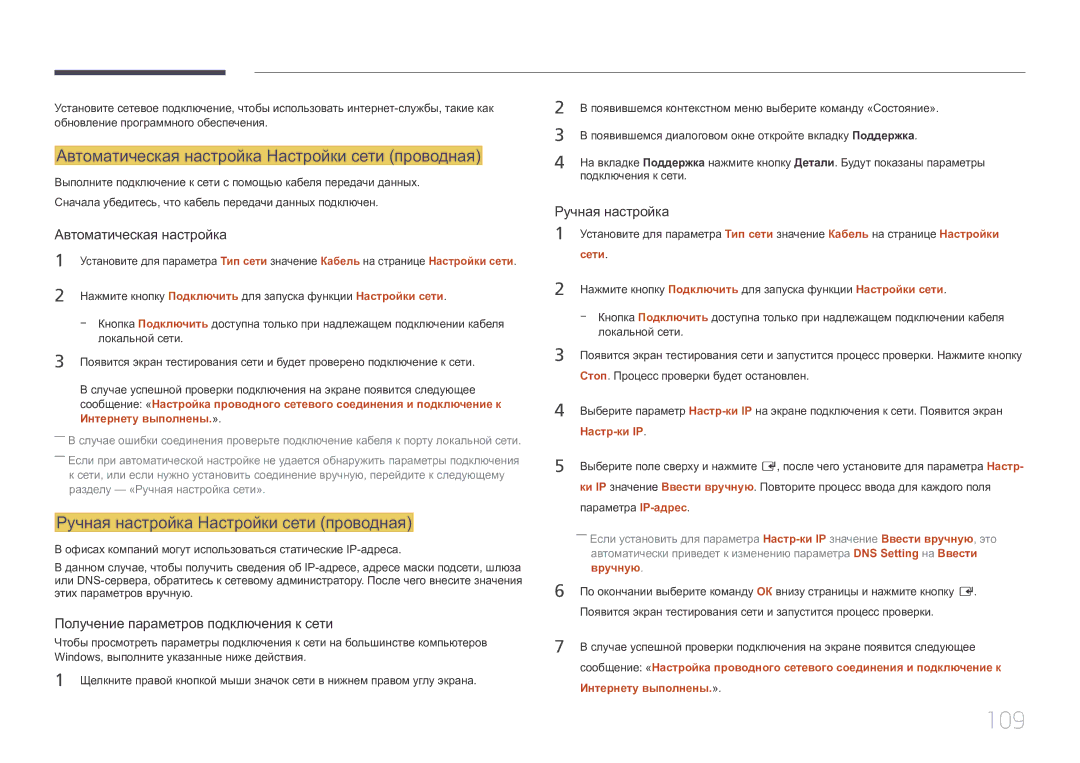Руководство Пользователя
Содержание
Настройка экрана
Регулировка звука
Технические характеристики
Авторские права
Перед использованием изделия
Символы
Меры безопасности
Чистка
Осторожно
Только устройства с изоляцией типа
Электрическая часть и безопасность
Питания или розетки электросети
Накопившаяся пыль может привести к возгоранию
Установка
Устанавливайте изделие только на шкафы или полки
Шкафа или полки
Подходящего размера
Осторожно разместите изделие на поверхности
Эксплуатация
Огнеопасные вещества рядом с изделием
Не пользуйтесь и не храните воспламеняющиеся спреи или
Это может стать причиной взрыва или возгорания
Следите за тем, чтобы вентиляционные отверстия не были
Page
Проверка компонентов
Подготовка
Компоненты
Управления Регионах
Панель управления
Детали
Детали Описание
Порт Описание
Задняя сторона
RJ45
PoE+/RJ45
Может порваться или оторваться от монитора
Замок для защиты от краж Логотип
Например, письменному столу
Включение питания изделия Проверьте настройки громкости
Пульт дистанционного управления
Изменение источника входного сигнала
Кнопка включения На домашнюю страницу
Функций
Установка батарей в пульт дистанционного управления
Выход из текущего меню Выберите вручную подключенный
Источник Hdmi
Установка на стене, перпендикулярной полу
Вентиляция
Установка в углублении стены
Вид сверху
Использование Стойки
Установка настенного кронштейна
Установка настенного кронштейна
Характеристики комплекта для крепления на стену Vesa
Подключение кабелей
Дистанционное управление RS232C
Кабель RS232C
Контакт Сигнал
Номер Стандартный цвет Сигнал Контакта
Кабель локальной сети
Тип Передача Прием
Заземление
Кросс-кабель локальной сети PC к PC
Прямой кабель локальной сети PC к HUB
Разъем RJ45
Сигнал
Подключение
Просмотр состояния контроля команда управления Get
Коды управления
Управление команда управления Set
Команда
Регулировка громкости
Включение и выключение питания
Включение и выключение питания ВКЛ./ВЫКЛ. для питания
ERR Код, указывающий на характер ошибки
Управление источником входного сигнала
Управление режимом экрана
Screen Mode Код, задающий состояние изделия
Управление размером экрана
Настройка размера изображения установка размера изображения
Управление включением/выключением PIP
Auto Adjustment 0x00 всегда Подтверждение
Управление автонастройкой только PC и BNC
Защитная блокир
Управление режимом видеотабло
Настройка видеотабло установка режима видеотабло
Полн Натуральный
Управление видеотабло пользователем
Видеотабло включено
Установка значений «ВКЛ./ВЫКЛ.» для видеотабло
WallOn См. выше Без подтверждения
Выкл
Модель видеотабло
Установка номера
Модель видеотабло 10x10 1 ~
0x01
0x02
Сенсорный монитор
Использование сенсорного монитора
Совместимые операционные системы
Требования
Мышь
Жесты Plug Одна Неск Play
Подключение к компьютеру
Подключение сенсорного монитора
Подключение к ноутбуку или планшетному ПК
Калибровка монитора
Настройка параметров сенсорного монитора
Touch this screen to identity it as the touchscreen
Калибровка
Данные калибровки?. Выберите Да, чтобы сохранить изменения
Откалибровать
Yes Сенсорный монитор успешно откалиброван
Жесты на сенсорном экране
Управление экраном
Касание
Перетаскивание
Листание
Примечания
Масштабирование
Или ввод, эффективнее будет использовать пульт ДУ
Кнопки Описание
Меню администратора
Перед подключением
Подключение и использование устройства-источника сигналов
Контрольные моменты проверки перед подключением
Подключение с помощью кабеля Hdmi
Подключение с помощью кабеля HDMI-DVI
Подключение к видеоустройству
Реж. изображения
Выкл
Использование кабеля Hdmi или HDMI-DVI до 1080p
Подключение кабеля ЛВС
Источник
Изменение источника входного сигнала
Редактир. назв
Source → Источник
Установка или удаление программы
Использование MDC
Удаление
Unified
Использование приложения MDC по сети Ethernet
Подключение к MDC
Подключение с использованием прямого кабеля локальной сети
Компьютер Монитор
Проиг-тель
Домашний кинотеатр
Проиг-тель
Шаблон
Утверждение сервера Lite
Утверждение подключенного устройства с сервера
Выберите меню All, чтобы проверить регистрацию устройства
Настройка текущего времени
Утверждение сервера Premium
Настройка текущего времени
Локальный канал
Сетевой канал
Содержимое для публикации
Опубликованный канал
Элементы меню на странице Проиг-тель
Функции, доступные на странице проигрывателя Проиг-тель
Название параметра Действие
Настройки
Меню Настройки страницы Проиг-тель
Внутренняя / USB / Карта SD
Во весь экран / Исходный размер / По размеру экрана
Безопасное извлечение карты памяти USB
Нет / Мои шаблоны
Просмотр сведений о воспроизводимом содержимом
При воспроизведении содержимого
Нажмите кнопку Info на пульте ДУ
Текущее время
Спис. вос
Изменение настроек воспроизводимого содержимого
Музыка
Режим повторения
Многокадровость сетевого расписания
Форматы файлов, совместимые с проигрывателем Проиг-тель
Файлы шаблона или файлы LFD.lfd
Внутренняя / памяти USB
Расширение Контейнер Видеокодек Разрешение Частота Скорость
Содержание
Файла Смены Передачи в Кадров Битах Кадров в Мб/с Секунду
DTS Core Стандарт G.711 Кодировки ALaw и μ-Law Mts *.divx
3D-видео не поддерживается
Видео Аудио
Рекомендуемое разрешение 960 x 540 -- Осторожно
Flash Power Point
Flash-видео Поддерживаемый формат файлов
Видео
Файлы шаблона
Word
Видео
Форматы файлов, совместимые с проигрывателем Videowall
Доступно
Ограничения
Функции, доступные на странице проигрывателя Расписание
Расписание
Элементы меню на странице Расписание
Название Действие Параметра
Редактирование расписания воспроизведения канала
Настройка расписаний воспроизведения каналов
Функции, доступные на странице проигрывателя Шаблон
Шаблон
Home → Шаблон → Enter E
Рынок
Настройка фонового изображения/фоновой музыки
Ввод текста
Для ввода текста выберите окно Изменить текст
Скрыть элемент Отобразить или скрыть сообщение
Сохранить Отмена
Просмотр
Произведите настройку параметров Имя шаблона и Хранение
Клонировать продукт
Клонировать продукт
Home → Клонировать продукт → Enter E
Запоминающее устройство
ID устройства
Настройки ID
Кабель подключения к ПК
Настройки ID
Состояние сети
Экранная заставка
Экранная заставка
Состояние сети
Видеотабло
Видеотабло
Horizontal x Vertical
Положение экрана
Формат
Таймер включения
Таймер вкл./выкл
Таймер вкл./выкл
Home → Таймер вкл./выкл. → Enter E
Управление выходными днями
Таймер выключения
Завершить указание даты окончания выходных
Дополнит. настройки
Бегущая строка
Бегущая строка
Дополнит. настройки
Home → Запуск URL-адреса → Enter E
Запуск URL-адреса
Реж. изображения
Настройка экрана
Изображение
Menu m → Изображение → Enter E
Подсветка / Контраст / Яркость / Четкость / Цвет / Тон З/К
Menu m → Изображение → Цветовая темп-ра → Enter E
Цветовая темп-ра
По 2 точкам
Баланс белого
По 10 точкам
Menu m → Изображение → Баланс белого → Enter E
Значение калибровки
Гамма
Menu m → Изображение → Гамма → Enter E
Menu m → Изображение → Значение калибровки → Enter E
Дополнительные параметры
Дополнительные параметры
Черный тон
Черный тон
Автоконтраст
Телесный оттенок
Режим только RGB
Параметры изображения
Параметры изображения
Цифр. фильтр шумов
Фильтр шумов Mpeg
Цифр. фильтр шумов
Оттенок
Фильтр шумов Mpeg
Режим Фильм
Черный Hdmi
Динамическая подсветка
Оттенок Выкл Цифр. фильтр шумов
Размер картинки
Размер картинки
Размер картинки
· Позиция
Масштаб/Положение
Позиция
Размер картинки
Сброс изображения
Откл. экран
Будет
Menu m → Изображение → Откл. экран → Enter E
Ориентация экрана
Отобр. на экране
Ориентация экранного меню
Ориентация содержимого источника
Время автозащиты
Защита экрана
Защита от выгорания
Защита экрана
Таймер
Защита от выгорания
Сдвиг пикселов
Немедленное отображение
Немедленное отображение
100
Серый сбоку
Серый сбоку Выкл
101
Отображение сообщения
Сброс отобр. на экране
Язык меню
102
Выбор языка меню
Режим звука
Регулировка звука
103
Звук
104
Звуковой эффект
Dialog Clarity
Эквалайзер
Настройка громкоговор
Комп Dolby Digital
105
Вывод звука
Сброс звука
Громкость авто
106
Настройки сети
Сеть
107
Тип сети
Настройки сети проводной
108
Подключение к проводной сети
Внешнему модему с помощью сетевого кабеля
Автоматическая настройка Настройки сети проводная
109
Ручная настройка Настройки сети проводная
Настройка сети беспроводной
110
Автоматическая настройка сети беспроводной
Подключение к беспроводной сети
Ручная настройка сети беспроводной
111
Запустится процесс проверки
Использованию.»
Настройка с помощью Wpspbc
112
Menu m → Сеть → Прям. подкл. Wi-Fi → Entere
Прям. подкл. Wi-Fi
Настройки мультимедийного устройства
113
Сетевые настройки сервера
Screen Mirroring
114
115
Имя устройства
Menu m → Сеть → Имя устройства → Entere
Дисплей Signage 1 ~ 6 / Польз. Ввод
Специальные возможности
Система
116
117
Настройка
Начальные настройки Система
Воспр. через
118
119
Сенсорное управление
Блокировка сенс. упр-я
Блокировка меню админ
120
Время
121
Автовыбор источника
122
Регулятор мощности
123
Экономный режим
124
Управл-е темпер-рой
Menu m → Система → Управл-е темпер-рой → Enter E
125
Дисп. устройств
Настройки клавиатуры
Дисп. устройств
Настройки мыши
126
Выбор мыши
Параметры мыши
Изменение PIN
Воспр. через
127
128
Защита
Защитная блокир
Блокировка ручного управления
129
Общие
Интеллект. защита
Общие
BD Wise
130
Интеллект. защита Вкл
Anynet+ HDMI-CEC
131
Anynet+ HDMI-CEC
Меню Anynet+ Описание
Anynet+ HDMI-CEC
132
Автоотключение
Поиск устройства
Проблема Решение проблемы
133
Система
Соединения устройства
Проблема
134
Операт. подкл. Hdmi
135
Видео по запросу DivX
Игр. режим
136
Сброс системы
Menu m → Система → Сброс системы → Enter E
Обновление ПО
Поддержка
Обращение в Samsung
На домашнюю страницу
138
Файловая система и форматы
139
Использование устройства USB
140
Подключение устройства USB
Извлечение устройства USB
Утверждение соединения с ПК/мобильным устройством
141
При подключении к домашней сети Dlna
142
Source → Источник → USB
Название Действие
143
Видео Музыка Параметра
144
Кнопки и функции, доступные при воспроизведении фотографий
145
146
Кнопки и функции, доступные при воспроизведении музыки
Воспроизведение или приостановка воспроизведения музыки
Субтитры
147
Поддерживаемые разрешения изображений
Снаружи
Поддерживаемые форматы музыкальных файлов
148
Поддерживаемые форматы видео
Расширение файла Тип Кодек Комментарии
149
Действия перед обращением в сервисный центр Samsung
Руководство по поиску и устранению неисправностей
150
Проверка работы устройства
Проверьте следующие показатели
151
Проблема, связанная с установкой режим ПК
Неисправность экрана
Изображения, Цвет, Яркость и Четкость
152
Проблема, связанная со звуком
153
Неисправность устройства-источника сигналов
154
Неисправности сенсорной функции
Другие неисправности
155
Устройство имеет запах пластика
Режиме Hdmi отсутствует звук
156
Технические характеристики
Название модели
157
Предустановленные режимы синхронизации
158
159
Изделии не обнаружено неисправностей
160
Повреждение изделия по вине клиента
Прочее
Оптимальное качество изображения
161
Предотвращение появления остаточного изображения
Что такое остаточное изображение?
Предотвращение появления остаточного изображения
Flight Time
Лицензия
480i / 480p / 720p
Терминология